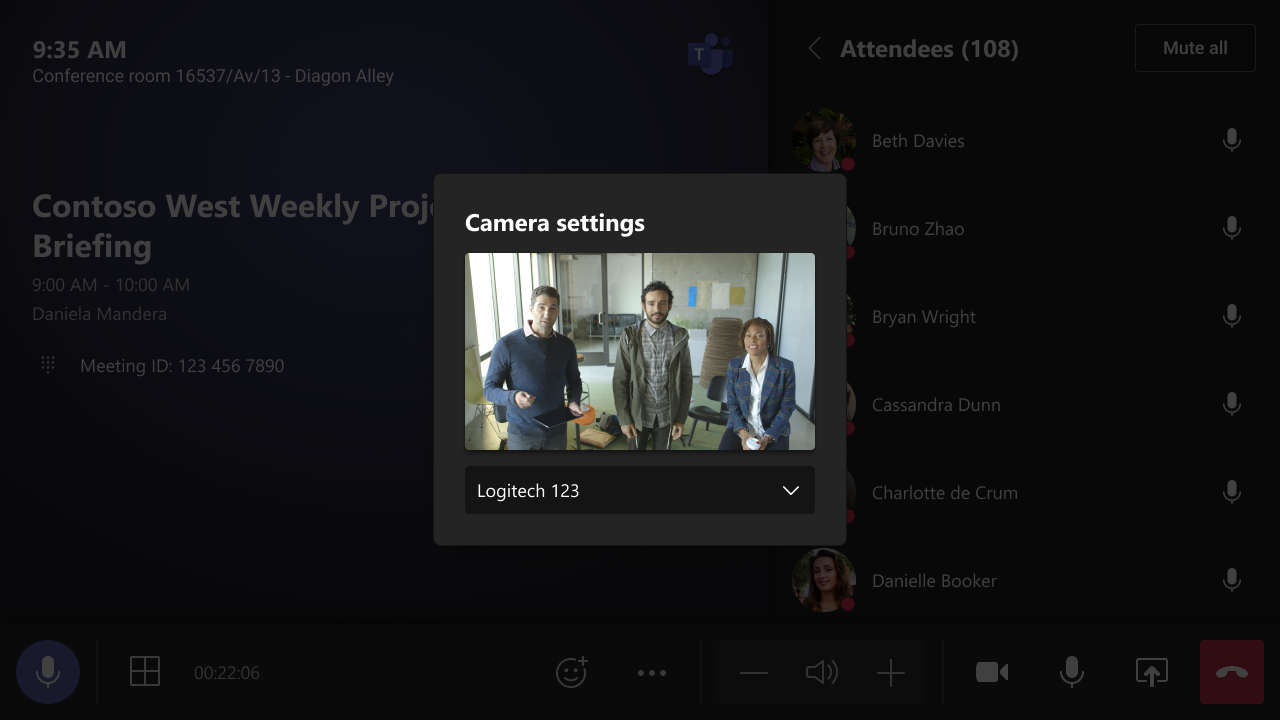Microsoft planlegger å legge til støtte for flere kameraer til Teams Rooms-enheter, de dedikerte møteløsningene for profesjonelle konferanserom og hjemmekontorer. Denne funksjonen vil kun være tilgjengelig for utvalgte Microsoft Teams-rom på Windows, for eksempel Surface Hub.
Denne Microsoft Teams Rooms-oppdateringen lar møtedeltakere bytte mellom flere videokamerafeeder. «For rom med mer enn ett videokamera koblet til MTR, vil brukere kunne bytte mellom disse kameraene under et Teams-møte ved å velge kamera fra listen over tilgjengelige kameraer. Hvis enheten ikke har flere USB-kameraer satt opp med Teams Rooms-enheter i konferanserommene, vil det ikke være noen forskjell i opplevelse,» forklarte selskapet i en melding på Microsoft 365 Admin Center.
Når oppdateringen ruller ut, må møtedeltakerne trykke på chevron-alternativet som er tilgjengelig ved siden av kameraikonet for å velge et annet kamera. Imidlertid vil IT-administratorer også kunne angi en standardvideo for å bli med i Teams-møter.
Ifølge Microsoft 365 veikart, vil støtte for flere kameraer begynne å rulle ut til Teams Rooms-enheter via en Microsoft Store-oppdatering i midten av desember. Gi oss beskjed i kommentarene nedenfor hvis du tror at denne funksjonen vil hjelpe deg med å tilpasse deg den nye hybridarbeidstiden.
FAQ
Hvilken maskinvare trenger jeg for å distribuere Microsoft Teams-rom?
Hvis du har en lokal Exchange-server, krever Microsoft Teams Rooms bruk av Exchange Server 2013 SP1 eller nyere. En maskinvaredistribusjon inkluderer et utvalg av et Microsoft Teams Room-system, kombinert med sertifisert lyd- og videoutstyr, og en kablingsløsning for å integrere disse enhetene.
Hvordan fungerer Microsoft Teams-rom?
Microsoft Teams-rom bygger bro mellom personlige og eksterne deltakere, slik at alle kan bli sett, hørt og delta fullt ut – enten de jobber i små, mellomstore eller store møteplasser.Hvilke Teams Rooms-enheter er i denne videoen? Ideer og samarbeid i områder som er ideelle for tre til fem personer.
Hvordan distribuerer jeg en Microsoft Teams-romenhet til MTR?
Implementering krever innbygging av Microsoft Teams Rooms-enheter til de administrerte Microsoft Teams Rooms-tjenestene. Overvåkingstjenesteagenten er for bruk med sertifiserte Microsoft Teams Room (MTR)-systemer og periferiutstyr. Følg disse prosedyrene for å konfigurere maskinvaren før du prøver registreringsprosessen:
Hvorfor teams for Microsoft Teams?
Teams gir brukerne en helt ny måte å samarbeide på. Microsoft Teams Native Rooms gir en mer beriket opplevelse og høyere avkastning. For å utvide de nye MTR-ene dine, bruk BlueJeans Gateway for å få mest mulig ut av Microsoft Teams.
Hva kan jeg gjøre med Microsoft Teams Admin Center?
Med Microsoft Teams Admin Center kan du: Utføre enhetsadministrasjon som å starte enheter på nytt og laste ned enhetslogger Sjekk helsestatusen til Microsoft Teams Room-enheter og deres periferiutstyr, inkludert kameraer, skjermer, mikrofoner og så videre
Hvordan administrerer jeg enhetene mine for teamrom?
Teams Rooms-enheter finner du i Microsoft Teams-administrasjonssenteret under Enheter > Teams-rom. For detaljer om hvordan du administrerer Teams Rooms-enhetene dine, se Administrer Microsoft Teams-rom. For å gjøre dette… Velg én eller flere enheter > Rediger innstillinger.
Hvordan registrerer jeg en enhet i Microsoft Teams?
En enhet registreres automatisk første gang en bruker logger på Teams på enheten. For en liste over sertifiserte enheter som kan administreres, se: Disse enhetene administreres i Microsoft Teams administrasjonssenter og har sine egne respektive seksjoner i venstre navigasjon under Enheter. Dette lar deg administrere hver type enhet separat.
Hva er nytt i Microsoft Teams enhetsadministrasjon?
Disse fremskrittene omfatter nye kraftige funksjoner som lar IT-administratorer forenkle, tilpasse og automatisere Teams enhetsadministrasjon.Med disse nye funksjonene kan administratorer nå ikke bare stole på Teams Admin Center for å se alle Teams-enhetene deres, de kan også utføre alle enhetsadministrasjonsoppgavene der, på ett enkelt sted.
Kan jeg installere Microsoft Teams på en Windows 10 PC?
Du kan ikke bare installere programvaren på Windows 10 og gjøre en standard PC om til et Teams-rom. Du kan installere Teams på en datamaskin i konferanserommet og få det automatisk pålogging, men du mister det fine rommets brukergrensesnitt.
Hva er en Microsoft Teams-romenhet?
Sertifiserte enheter fra ledende maskinvarepartnere For å levere en best mulig opplevelse kjører Teams Rooms-enheter en innebygd Teams-app bygget av Microsoft og er sertifisert gjennom en omfattende lyd-/videotesting og valideringsprosess.
Hva trenger jeg for å bygge et Microsoft Teams-romsystem?
Først og fremst trenger vi et Microsoft Teams-sertifisert romsystem. Romsystemene har eksistert en stund og har modnet som et produkt. Originale romsystemer levert av selskaper som Logitech som en Smart Dock krevde at du bygget en Microsoft Surface Pro som kjører Windows 10 til en dokkingstasjon.